
ಬ್ಯಾಕಪ್ ಪ್ರತಿಗಳನ್ನು ಮಾಡುವುದು ನಾವೆಲ್ಲರೂ ಬಳಸಬೇಕಾದ ಜಗಳವಾಗಿದೆ ನಾವು ಸಂಗ್ರಹಿಸಿದ ಎಲ್ಲಾ ಮಾಹಿತಿಯನ್ನು ಶಾಶ್ವತವಾಗಿ ಕಳೆದುಕೊಳ್ಳಲು ನಾವು ಬಯಸದಿದ್ದರೆ ನಮ್ಮ ಸಾಧನ ಅಥವಾ ಕಂಪ್ಯೂಟರ್ನಲ್ಲಿ, ಡೇಟಾವನ್ನು ಮರುಪಡೆಯಲು ನಮಗೆ ಅನುಮತಿಸುವ ವಿಭಿನ್ನ ಅಪ್ಲಿಕೇಶನ್ಗಳನ್ನು ನಾವು ಮಾರುಕಟ್ಟೆಯಲ್ಲಿ ಕಂಡುಕೊಂಡರೂ, ಹಾನಿ ಭೌತಿಕವಾಗಿದ್ದರೆ ಅವು ಸಂಪೂರ್ಣವಾಗಿ ನಿಷ್ಪ್ರಯೋಜಕವಾಗಿವೆ.
ಇತ್ತೀಚಿನ ವರ್ಷಗಳಲ್ಲಿ, ಅನೇಕ ಬಳಕೆದಾರರು ಯಾವುದೇ ಕಾರ್ಯವನ್ನು ನಿರ್ವಹಿಸಲು ಟ್ಯಾಬ್ಲೆಟ್ಗಳು ಅಥವಾ ಸ್ಮಾರ್ಟ್ಫೋನ್ಗಳಾಗಿರಲಿ, ಮೊಬೈಲ್ಗೆ ಬದಲಾಯಿಸಲು ಕಂಪ್ಯೂಟರ್ಗಳನ್ನು ಬಳಸುವುದನ್ನು ನಿಲ್ಲಿಸಿದ್ದಾರೆ: ಲಗತ್ತುಗಳೊಂದಿಗೆ ಇಮೇಲ್ ಕಳುಹಿಸುವುದರಿಂದ ಹಿಡಿದು ಸಂಕೀರ್ಣವಾದ ಡಾಕ್ಯುಮೆಂಟ್ ಬರೆಯುವ ಮತ್ತು ಫಾರ್ಮ್ಯಾಟ್ ಮಾಡುವವರೆಗೆ, ಈ ಸಂದರ್ಭಗಳಲ್ಲಿ ಯಾವಾಗಲೂ ಉತ್ತಮವಾಗಿರುತ್ತದೆ ಮತ್ತು ಕಂಪ್ಯೂಟರ್ನಲ್ಲಿ ಮಾಡಲು ಹೆಚ್ಚು ಆರಾಮದಾಯಕ. ಮೊಬೈಲ್ ಸಾಧನದಲ್ಲಿ ಹೆಚ್ಚಿನ ಮಾಹಿತಿ ಇರುವುದು ತಿಳಿಯುವುದು ಮುಖ್ಯ ಬ್ಯಾಕಪ್ ಪ್ರತಿಗಳನ್ನು ಹೇಗೆ ಮಾಡುವುದು.
ಆದರೆ ನಮ್ಮ ಮೊಬೈಲ್ ಸಾಧನದಿಂದ ಮಾತ್ರವಲ್ಲ, ನಮ್ಮ ಕಂಪ್ಯೂಟರ್ನಿಂದಲೂ, ನಾವು ಅದನ್ನು ಬಳಸುವುದನ್ನು ಮುಂದುವರಿಸುವವರೆಗೆ ಅಥವಾ ಅದು ನಮ್ಮ ಮುಖ್ಯ ಕೆಲಸದ ಸಾಧನವಾಗಿದೆ. ನಾವು ಬಳಸುವ ಪರಿಸರ ವ್ಯವಸ್ಥೆಯನ್ನು ಅವಲಂಬಿಸಿ, ತಾರ್ಕಿಕವಾಗಿ ವಿಧಾನವು ಸಂಪೂರ್ಣವಾಗಿ ಭಿನ್ನವಾಗಿರುತ್ತದೆ, ಆದರೂ ನಾವು ಮೋಡದ ಶೇಖರಣಾ ಸೇವೆಗಳನ್ನು ಆರಿಸಿದರೆ, ನಾವು ಮಾಡಬಹುದು ಒಂದೇ ಸ್ಥಳದಲ್ಲಿ ಸಂಗ್ರಹಿಸಿ, ಎಲ್ಲಾ ಎರಡು ದಾಖಲೆಗಳು, ಚಿತ್ರಗಳು ಮತ್ತು ವೀಡಿಯೊಗಳನ್ನು ವಿಭಿನ್ನ ಸಾಧನಗಳೊಂದಿಗೆ ರಚಿಸಲಾಗಿದೆ.
ಪ್ರತಿಯೊಂದು ಪರಿಸರ ವ್ಯವಸ್ಥೆಯು ನಮ್ಮ ವಿಲೇವಾರಿಗೆ ಹಲವಾರು ಸಾಧನಗಳನ್ನು ಇರಿಸುತ್ತದೆ, ಇದು ಸಾಮಾನ್ಯ ನಿಯಮದಂತೆ ಸಾಮಾನ್ಯವಾಗಿ ಬ್ಯಾಕಪ್ ಪ್ರತಿಗಳನ್ನು ತಯಾರಿಸಲು ಉತ್ತಮ ಆಯ್ಕೆಯಾಗಿದೆ. ಈ ಲೇಖನದಲ್ಲಿ ನಾವು ನಿರ್ವಹಿಸಲು ಉತ್ತಮ ಸ್ಥಳೀಯ ಆಯ್ಕೆಗಳನ್ನು ನಿಮಗೆ ತೋರಿಸಲಿದ್ದೇವೆ ವಿಂಡೋಸ್, ಮ್ಯಾಕ್, ಐಒಎಸ್ ಮತ್ತು ಆಂಡ್ರಾಯ್ಡ್ನಲ್ಲಿ ಬ್ಯಾಕಪ್ಗಳು.
ವಿಂಡೋಸ್ನಲ್ಲಿ ಬ್ಯಾಕಪ್

ವಿಂಡೋಸ್ 10 ಗೆ ಮುಂಚಿನ ಆವೃತ್ತಿಗಳು ಬ್ಯಾಕಪ್ ಪ್ರತಿಗಳನ್ನು ಮಾಡಲು ನಮಗೆ ಅವಕಾಶ ಮಾಡಿಕೊಟ್ಟಿರುವುದು ನಿಜವಾಗಿದ್ದರೂ, ಈ ಆವೃತ್ತಿಯನ್ನು ಪ್ರಾರಂಭಿಸುವವರೆಗೆ ಅದು ಯಾವಾಗ ಅವುಗಳನ್ನು ನಿರ್ವಹಿಸುವ ಪ್ರಕ್ರಿಯೆಯು ಅಷ್ಟು ಸುಲಭವಲ್ಲ.
ಆವರ್ತಕ ಬ್ಯಾಕಪ್ ಪ್ರತಿಗಳನ್ನು ಮಾಡಲು ವಿಂಡೋಸ್ 10 ನಮಗೆ ಅನುಮತಿಸುತ್ತದೆ ನಾವು ಈ ಹಿಂದೆ ಆಯ್ಕೆ ಮಾಡಿದ ಡೇಟಾ, ಸ್ಥಳೀಯವಾಗಿರುವುದರಿಂದ, ಡಾಕ್ಯುಮೆಂಟ್ಗಳು, ಇಮೇಜ್ಗಳು, ವೀಡಿಯೊಗಳು ... ನಂತಹ ಸಿಸ್ಟಮ್ನಿಂದ ಮೊದಲೇ ಹೊಂದಿಸಲಾದ ಫೋಲ್ಡರ್ಗಳನ್ನು ಉಳಿಸುವ ಜವಾಬ್ದಾರಿ ಇದು.
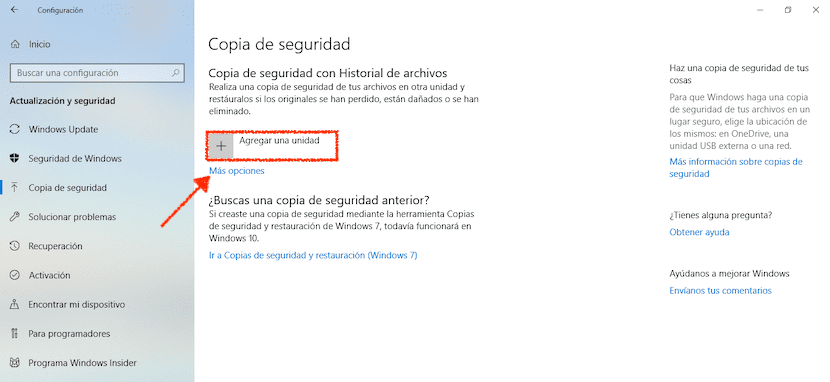
- ವಿಂಡೋಸ್ 10 ನಲ್ಲಿ ಬ್ಯಾಕಪ್ಗಳನ್ನು ಸಕ್ರಿಯಗೊಳಿಸಲು ನಾವು ಈ ಕೆಳಗಿನ ಹಂತಗಳನ್ನು ನಿರ್ವಹಿಸಬೇಕು:
- ಮೊದಲನೆಯದಾಗಿ, ನಾವು ವಿಂಡೋಸ್ 10 ಕಾನ್ಫಿಗರೇಶನ್ ಅನ್ನು ವಿಂಡೋಸ್ ಕೀ + ಐ ಆಜ್ಞೆಯ ಮೂಲಕ ಅಥವಾ ಸ್ಟಾರ್ಟ್ ಮೆನು ಮೂಲಕ ಮತ್ತು ಗೇರ್ ವೀಲ್ ಕ್ಲಿಕ್ ಮಾಡುವ ಮೂಲಕ ಪ್ರವೇಶಿಸುತ್ತೇವೆ.
- ಮುಂದೆ, ಕ್ಲಿಕ್ ಮಾಡಿ ನವೀಕರಣಗಳು ಮತ್ತು ಸುರಕ್ಷತೆ> ಬ್ಯಾಕಪ್.
- ಬಲ ಕಾಲಂನಲ್ಲಿ, ನಾವು ಒಂದು ಘಟಕವನ್ನು ಸೇರಿಸಿ ಕ್ಲಿಕ್ ಮಾಡಬೇಕು.
- ನಮ್ಮ ಸಲಕರಣೆಗಳ ಬ್ಯಾಕಪ್ ಮಾಡಲು ನಾವು ಬಯಸುವ ಡಿಸ್ಕ್ ಡ್ರೈವ್ ಅನ್ನು ನಾವು ಆಯ್ಕೆ ಮಾಡುತ್ತೇವೆ.
ನಾವು ಬ್ಯಾಕಪ್ನಲ್ಲಿ ಯಾವ ಡೇಟಾವನ್ನು ಸಂಗ್ರಹಿಸಲು ಬಯಸುತ್ತೇವೆ ಎಂಬುದನ್ನು ಕಸ್ಟಮೈಸ್ ಮಾಡಲು, ನಾವು ಕ್ಲಿಕ್ ಮಾಡಬೇಕು ಹೆಚ್ಚಿನ ಆಯ್ಕೆಗಳು. ಈ ಮೆನುವಿನಲ್ಲಿ, ನಮ್ಮ ಕಂಪ್ಯೂಟರ್ನ ಬ್ಯಾಕಪ್ನಲ್ಲಿ ನಾವು ಸಂಗ್ರಹಿಸಲು ಬಯಸುವ ಎಲ್ಲಾ ಡೈರೆಕ್ಟರಿಗಳನ್ನು ಪ್ರದರ್ಶಿಸಲಾಗುತ್ತದೆ. ಯಾವ ಸ್ಥಳೀಯ ಡೈರೆಕ್ಟರಿಗಳನ್ನು ಬ್ಯಾಕಪ್ನಲ್ಲಿ ಸಂಗ್ರಹಿಸಲಾಗುವುದು ಎಂಬುದನ್ನು ನಾವು ತೆಗೆದುಹಾಕಬಹುದು.
ಮ್ಯಾಕ್ನಲ್ಲಿ ಬ್ಯಾಕಪ್ ಮಾಡಿ
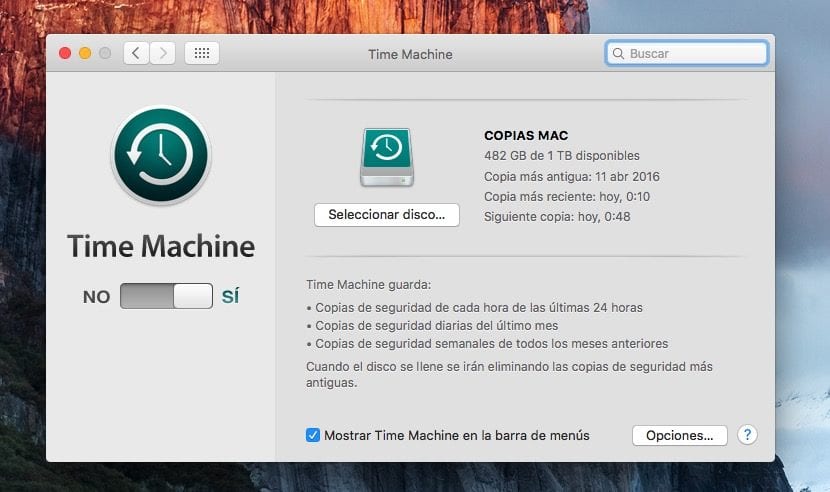
ಟೈಮ್ ಮೆಷಿನ್ ಅಪ್ಲಿಕೇಶನ್, ಟೈಮ್ ಮೆಷಿನ್, ಬಾಹ್ಯ ಹಾರ್ಡ್ ಡ್ರೈವ್ಗೆ ಹೊಸ ಡಾಕ್ಯುಮೆಂಟ್ಗಳನ್ನು ನಕಲಿಸುವ ಜವಾಬ್ದಾರಿಯನ್ನು ಹೊಂದಿರುವ ಅಪ್ಲಿಕೇಶನ್ ಮೂಲಕ ಬ್ಯಾಕಪ್ ಪ್ರತಿಗಳನ್ನು ಮಾಡುವ ಸಾಧ್ಯತೆಯನ್ನು ಆಪಲ್ ಕೆಲವು ವರ್ಷಗಳಿಂದ ನಮಗೆ ನೀಡುತ್ತಿದೆ. ಮಾರ್ಪಡಿಸಿದ ಎಲ್ಲಾ ಫೈಲ್ಗಳ ನಕಲನ್ನು ಮಾಡುತ್ತದೆ ಮತ್ತು ಅವುಗಳನ್ನು ಬೇರೆ ನಕಲಿನಲ್ಲಿ ಸಂಗ್ರಹಿಸುತ್ತದೆ.
ನೀವು ಮಾಡುವ ಎಲ್ಲಾ ಪ್ರತಿಗಳು, ಅವು ಸಮಯ ಯಂತ್ರದಂತೆ ಕೆಲಸ ಮಾಡುತ್ತವೆ. ಬೇರೆ ರೀತಿಯಲ್ಲಿ ಹೇಳುವುದಾದರೆ, ನಾವು ಒಂದು ವಾರದ ಹಿಂದೆ ಡಾಕ್ಯುಮೆಂಟ್ನಲ್ಲಿ ಕೆಲಸ ಮಾಡಲು ಪ್ರಾರಂಭಿಸಿದರೆ ಮತ್ತು ನಾವು ಅವುಗಳನ್ನು ಅಳಿಸದ ಕಾರಣ ನಾವು ಅವುಗಳನ್ನು ಅಳಿಸಿದ್ದೇವೆ, ಅದರ ನಕಲನ್ನು ಪಡೆಯಲು ನಾವು ಅದನ್ನು ರಚಿಸಿದ ದಿನಾಂಕಕ್ಕೆ ಚಲಿಸುವ ಮೂಲಕ ಅದನ್ನು ಮತ್ತೆ ಪಡೆದುಕೊಳ್ಳಬಹುದು.
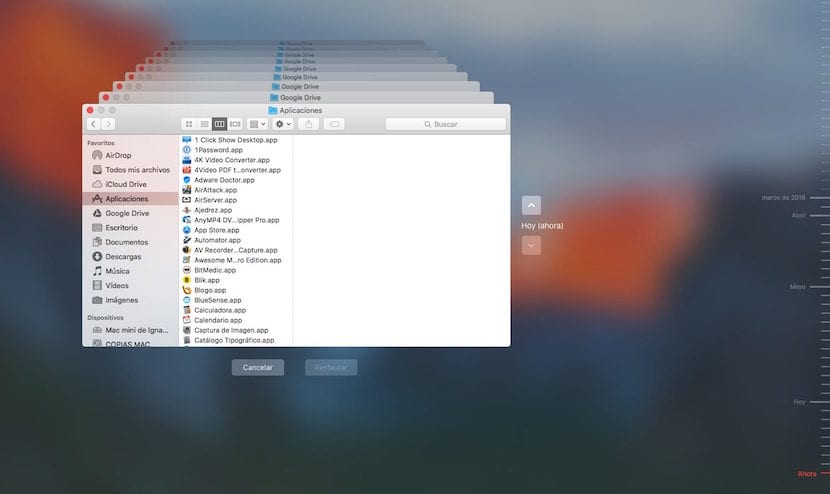
ಹೋಗುತ್ತಿದೆ ಮಾರ್ಪಡಿಸಿದ ಎಲ್ಲಾ ಫೈಲ್ಗಳ ದೈನಂದಿನ ಪ್ರತಿಗಳನ್ನು ಸಂಗ್ರಹಿಸುವುದುಇವುಗಳು ಮಾಡಲು ಬಹಳ ಕಡಿಮೆ ಸಮಯ ತೆಗೆದುಕೊಳ್ಳುತ್ತದೆ, ಆದಾಗ್ಯೂ, ಮೊದಲನೆಯದು, ಇದು ಬಹಳ ಸಮಯ ತೆಗೆದುಕೊಳ್ಳುತ್ತದೆ, ಏಕೆಂದರೆ ಇದು ಎಲ್ಲಾ ಸಿಸ್ಟಮ್ ಡೇಟಾವನ್ನು ಸಹ ಸಂಗ್ರಹಿಸುತ್ತದೆ, ನಿಯಮದಂತೆ ಇದುವರೆಗೆ ಮಾರ್ಪಡಿಸದ ಡೇಟಾ.
ಆಪಲ್ ವಿನ್ಯಾಸಗೊಳಿಸಿದ ಯಾವುದೇ ಉತ್ಪನ್ನದಂತೆ ಟೈಮ್ ಮೆಷಿನ್ನ ಕಾರ್ಯಾಚರಣೆ ತುಂಬಾ ಸರಳವಾಗಿದೆ, ಆದ್ದರಿಂದ ಕಾರ್ಯಾಚರಣೆಯು ಮೊದಲಿಗೆ ಸಂಕೀರ್ಣವೆಂದು ತೋರುತ್ತದೆಯಾದರೂ, ಅದು ಇಲ್ಲ ಮತ್ತು ಹಳೆಯ ಫೈಲ್ಗಳನ್ನು ಮರುಪಡೆಯುವುದು ತುಂಬಾ ಸರಳ ಮತ್ತು ಅರ್ಥಗರ್ಭಿತ ಪ್ರಕ್ರಿಯೆ.
Android ನಲ್ಲಿ ಬ್ಯಾಕಪ್

ಗೂಗಲ್ ನಮಗೆ ಒಂದು ಆಯ್ಕೆಯನ್ನು ಸಹ ನೀಡುತ್ತದೆ ನಮ್ಮ ಟರ್ಮಿನಲ್ನ ಬ್ಯಾಕಪ್ ನಕಲನ್ನು ಸಂಗ್ರಹಿಸಲು ನಮಗೆ ಅನುಮತಿಸುತ್ತದೆ, ಆದ್ದರಿಂದ ನಷ್ಟ, ಕಳ್ಳತನ ಅಥವಾ ಸ್ಥಗಿತದ ಸಂದರ್ಭದಲ್ಲಿ, ನಮ್ಮ ಟರ್ಮಿನಲ್ ಹೊಂದಿರುವ ಡೇಟಾವನ್ನು ಮರುಪಡೆಯಲು ಸಾಧ್ಯವಾಗದಿರುವ ಮೂಲಕ ನಮಗೆ ಎರಡು ಕಾಳಜಿ ಇಲ್ಲ.
Android s ನಲ್ಲಿ ಬ್ಯಾಕಪ್ಗಳುಮತ್ತು ಸಂಗ್ರಹಿಸಲಾದ ಎಲ್ಲಾ ಡೇಟಾದ ನಕಲನ್ನು ಮಾಡುವ ಜವಾಬ್ದಾರಿಯನ್ನು ಹೊಂದಿರುತ್ತದೆಪಾಸ್ವರ್ಡ್ಗಳಿಂದ ಕರೆ ಇತಿಹಾಸ ಸೇರಿದಂತೆ ವೈ-ಫೈ ನೆಟ್ವರ್ಕ್ಗಳಿಗೆ. ಇದು ಸಾಧನ ಮತ್ತು ಅಪ್ಲಿಕೇಶನ್ ಡೇಟಾ, ಸಂದೇಶಗಳು, ಸಂಪರ್ಕಗಳು, ಫೋಟೋಗಳು ಮತ್ತು ವೀಡಿಯೊಗಳನ್ನು ಸಹ ಸಂಗ್ರಹಿಸುತ್ತದೆ ...
ಸಕ್ರಿಯಗೊಳಿಸಲು Android ನಲ್ಲಿ ಬ್ಯಾಕಪ್ಗಳು ನಾವು ಈ ಕೆಳಗಿನ ಹಂತಗಳನ್ನು ನಿರ್ವಹಿಸಬೇಕು:
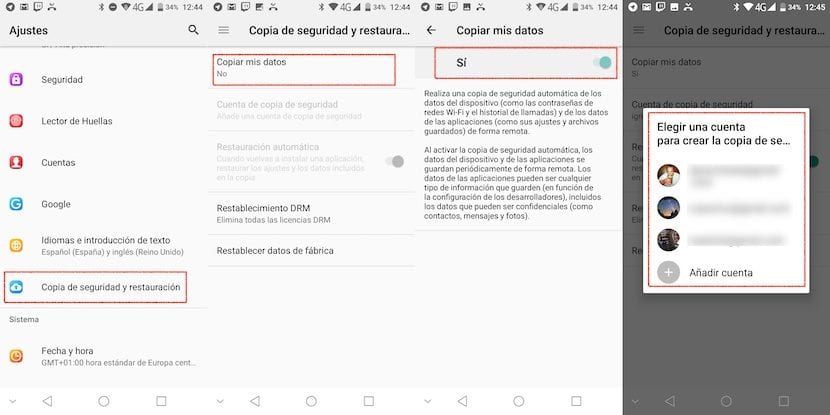
- ಮೊದಲಿಗೆ, ನಾವು ತಲೆಗೆ ಹೋಗುತ್ತೇವೆ ಸೆಟ್ಟಿಂಗ್ಗಳನ್ನು
- ಮುಂದೆ, ಕ್ಲಿಕ್ ಮಾಡಿ ಬ್ಯಾಕಪ್ ಮತ್ತು ಮರುಸ್ಥಾಪನೆ.
- ಮುಂದೆ, ಕ್ಲಿಕ್ ಮಾಡಿ ನನ್ನ ಡೇಟಾದ ನಕಲು ಮತ್ತು ನಾವು ಸ್ವಿಚ್ ಅನ್ನು ಸಕ್ರಿಯಗೊಳಿಸುತ್ತೇವೆ ಇದರಿಂದ ಟರ್ಮಿನಲ್ ನಮ್ಮ ಟರ್ಮಿನಲ್ನಲ್ಲಿ ಸಂಗ್ರಹವಾಗಿರುವ ಎಲ್ಲಾ ಡೇಟಾದ ಬ್ಯಾಕಪ್ ನಕಲನ್ನು ಮಾಡಲು ಪ್ರಾರಂಭಿಸುತ್ತದೆ.
ಅಂತಿಮವಾಗಿ, ನಾವು ಹಿಂದಿನ ಮೆನುಗೆ ಹಿಂತಿರುಗಿ ಕ್ಲಿಕ್ ಮಾಡಿ ಬ್ಯಾಕಪ್ ಖಾತೆ ಮತ್ತು ನಮ್ಮ ಟರ್ಮಿನಲ್ನಲ್ಲಿ ಒಂದಕ್ಕಿಂತ ಹೆಚ್ಚು ಖಾತೆಗಳನ್ನು ಕಾನ್ಫಿಗರ್ ಮಾಡಿರುವವರೆಗೆ ನಾವು ಯಾವ ಖಾತೆಯನ್ನು ಬ್ಯಾಕಪ್ ಮಾಡಲು ಬಯಸುತ್ತೇವೆ ಎಂಬುದನ್ನು ನಾವು ಸ್ಥಾಪಿಸುತ್ತೇವೆ. ನಮ್ಮ Android ಟರ್ಮಿನಲ್ನ ಬ್ಯಾಕಪ್ ನಕಲನ್ನು Google ಡ್ರೈವ್ನಲ್ಲಿ ಸಂಗ್ರಹಿಸಲಾಗುತ್ತದೆ, ಆದ್ದರಿಂದ ಅದನ್ನು ಸಂಗ್ರಹಿಸಲು ನಮಗೆ ಸಾಕಷ್ಟು ಸ್ಥಳವಿರಬೇಕು.
ಐಒಎಸ್ನಲ್ಲಿ ಬ್ಯಾಕಪ್ ಮಾಡಿ

ಆಪಲ್ ಐಕ್ಲೌಡ್ ಶೇಖರಣಾ ಸೇವೆಯನ್ನು ನಮಗೆ ಲಭ್ಯವಾಗುವಂತೆ ಮಾಡುತ್ತದೆ, ಈ ಮೂಲಕ ನಾವು ಬಯಸಿದಾಗಲೆಲ್ಲಾ ನಮ್ಮ ಸಾಧನದ ಬ್ಯಾಕಪ್ ಪ್ರತಿಗಳನ್ನು ಮಾಡಬಹುದು. ಆಪಲ್ 5 ಜಿಬಿ ಜಾಗವನ್ನು ಸಂಪೂರ್ಣವಾಗಿ ಉಚಿತವಾಗಿ ನೀಡುತ್ತದೆ ಆಪಲ್ ಐಡಿ ಹೊಂದಿರುವ ಎಲ್ಲ ಬಳಕೆದಾರರಿಗೆ, ನಮ್ಮ ಟರ್ಮಿನಲ್ನ ಬ್ಯಾಕಪ್ ಮಾಡಲು ಸಾಮಾನ್ಯವಾಗಿ ಸಾಕಾಗುವುದಿಲ್ಲ.
ಈ ಸಂದರ್ಭಗಳಲ್ಲಿ, ಹೆಚ್ಚುವರಿ ಶೇಖರಣಾ ಸ್ಥಳವನ್ನು ಬಳಸಲು ನಾವು ಪಾವತಿಸಲು ಉದ್ದೇಶಿಸದಿರುವವರೆಗೆ, ನಾವು ಆಯ್ಕೆ ಮಾಡಬಹುದು ನಮ್ಮ ಐಫೋನ್ ಅಥವಾ ಐಪ್ಯಾಡ್ ಅನ್ನು ಪಿಸಿ ಅಥವಾ ಮ್ಯಾಕ್ಗೆ ಸಂಪರ್ಕಪಡಿಸಿ ಮತ್ತು ಐಟ್ಯೂನ್ಸ್ ಮೂಲಕ ಬ್ಯಾಕಪ್ ಮಾಡಿ, ಆದ್ದರಿಂದ ನಮ್ಮ ಐಫೋನ್ ಹಾನಿಗೊಳಗಾಗಿದ್ದರೆ, ಕದ್ದಿದ್ದರೆ ಅಥವಾ ಕಳೆದುಹೋದರೆ, ನಾವು ಸಂಗ್ರಹಿಸಿದ ಎಲ್ಲ ವಿಷಯಗಳ ನಕಲನ್ನು ನಾವು ಯಾವಾಗಲೂ ಹೊಂದಬಹುದು.
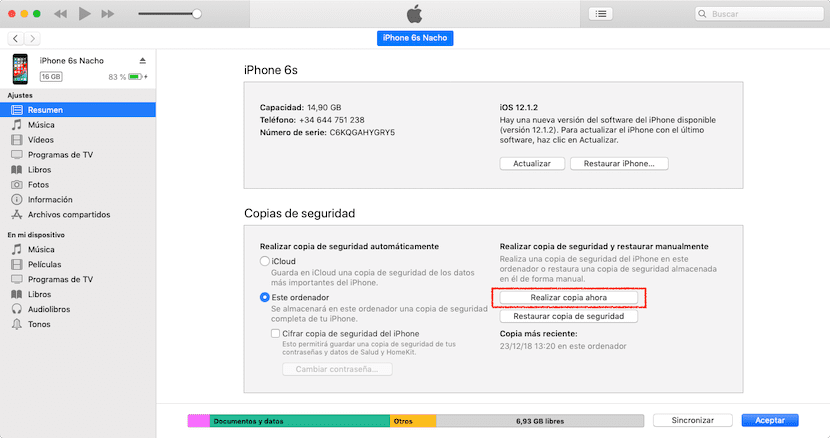
ಈ ಬ್ಯಾಕಪ್ ಎಲ್ಲರಿಂದ ಕೂಡಿದೆ ಫೋಟೋಗಳು, ವೀಡಿಯೊಗಳು, ಅಪ್ಲಿಕೇಶನ್ಗಳು ಮತ್ತು ಯಾವುದೇ ಇತರ ಡಾಕ್ಯುಮೆಂಟ್ ಟರ್ಮಿನಲ್ ಒಳಗೆ. ನಮ್ಮ ಟರ್ಮಿನಲ್ನಿಂದ ಬ್ಯಾಕಪ್ ಪ್ರತಿಗಳನ್ನು ಮಾಡಲು ನಾವು ಈ ಕೆಳಗಿನ ಹಂತಗಳನ್ನು ನಿರ್ವಹಿಸಬೇಕು:

- ಮೊದಲಿಗೆ, ನಾವು ತಲೆಗೆ ಹೋಗುತ್ತೇವೆ ಸೆಟ್ಟಿಂಗ್ಗಳನ್ನು.
- ಒಳಗೆ ಸೆಟ್ಟಿಂಗ್ಗಳನ್ನು, ನಮ್ಮ ಬಳಕೆದಾರರ ಮೇಲೆ ಕ್ಲಿಕ್ ಮಾಡಿ ಮತ್ತು ನಂತರ ಇದು iCloud.
- ನಂತರ ನಾವು ಮೇಲಕ್ಕೆ ಹೋಗುತ್ತೇವೆ ಬ್ಯಾಕಪ್ ಮತ್ತು ನಾವು ಅನುಗುಣವಾದ ಸ್ವಿಚ್ ಅನ್ನು ಸಕ್ರಿಯಗೊಳಿಸುತ್ತೇವೆ.
ICloud i ನಲ್ಲಿ ನಮ್ಮ ಟರ್ಮಿನಲ್ನಿಂದ ಮಾಡಲ್ಪಟ್ಟ ಬ್ಯಾಕಪ್ಗಳುಅವುಗಳಲ್ಲಿ ಖಾತೆಗಳು, ದಾಖಲೆಗಳು, ಹೋಮ್ ಅಪ್ಲಿಕೇಶನ್ನ ಸಂರಚನೆ ಮತ್ತು ನಮ್ಮ ಟರ್ಮಿನಲ್ನ ಸೆಟ್ಟಿಂಗ್ಗಳು ಸೇರಿವೆ. ಟರ್ಮಿನಲ್ ಅನ್ನು ಕರೆಂಟ್, ಚಾರ್ಜಿಂಗ್, ನಿರ್ಬಂಧಿಸಿ ಮತ್ತು ವೈ-ಫೈ ನೆಟ್ವರ್ಕ್ಗೆ ಸಂಪರ್ಕಿಸಿದಾಗಲೆಲ್ಲಾ ಈ ಪ್ರತಿಗಳನ್ನು ತಯಾರಿಸಲಾಗುತ್ತದೆ.
ನಿಸ್ಸಂಶಯವಾಗಿ, ನಾವು ಸಂಗ್ರಹಿಸಿದ ಹೆಚ್ಚಿನ ಡೇಟಾ, ಹೆಚ್ಚಿನ ಸ್ಥಳಕ್ಕೆ ಬ್ಯಾಕಪ್ ಅಗತ್ಯವಿರುತ್ತದೆ. ನಮ್ಮ ಟರ್ಮಿನಲ್ನ ಬ್ಯಾಕಪ್ ಅನ್ನು ನಾವು ಮರುಸ್ಥಾಪಿಸಿದರೆ, ಅದು ನಾವು ಈ ಹಿಂದೆ ಸ್ಥಾಪಿಸಿದ ಅಪ್ಲಿಕೇಶನ್ಗಳ ಜೊತೆಗೆ ಎಲ್ಲಾ ಡೇಟಾವನ್ನು ಡೌನ್ಲೋಡ್ ಮಾಡುತ್ತದೆ.
ಐಒಎಸ್ನಲ್ಲಿ ಬ್ಯಾಕಪ್ಗಳ ಬಗ್ಗೆ ಸಲಹೆ
ಮೊಬೈಲ್ ಸಾಧನಗಳಿಗಾಗಿ ನಾವು ಆಪಲ್ನ ಆಪರೇಟಿಂಗ್ ಸಿಸ್ಟಮ್ ಬಗ್ಗೆ ಮಾತನಾಡಿದರೆ, ನಾವು ಮೊದಲು ಒಂದು ವಿಷಯವನ್ನು ಸ್ಪಷ್ಟಪಡಿಸಬೇಕು. ಪ್ರತಿವರ್ಷ, ಕ್ಯುಪರ್ಟಿನೊದ ವ್ಯಕ್ತಿಗಳು ಐಒಎಸ್ನ ಹೊಸ ಆವೃತ್ತಿಯನ್ನು ಪ್ರಾರಂಭಿಸುತ್ತಾರೆ, ಅದು ಮಾರುಕಟ್ಟೆಯನ್ನು ಮುಟ್ಟಿದ ಎಲ್ಲಾ ಇತ್ತೀಚಿನ ಸಾಧನಗಳೊಂದಿಗೆ ಹೊಂದಿಕೊಳ್ಳುತ್ತದೆ, 5 ವರ್ಷಗಳವರೆಗೆ ಮಾದರಿಗಳೊಂದಿಗೆ ಹೊಂದಿಕೊಳ್ಳುತ್ತದೆ.
ಪ್ರತಿ ಬಾರಿ ಐಒಎಸ್ನ ಹೊಸ ಆವೃತ್ತಿಯನ್ನು ಪ್ರಾರಂಭಿಸಿದಾಗ, ನಾವು ಈ ಹಿಂದೆ ಸ್ಥಾಪಿಸಿದ ಅಪ್ಲಿಕೇಶನ್ಗಳ ಡೇಟಾವನ್ನು ಎಳೆಯದೆ ನಮ್ಮ ಸಾಧನವನ್ನು ಸಂಪೂರ್ಣವಾಗಿ ಸ್ವಚ್ install ವಾಗಿ ಸ್ಥಾಪಿಸುವುದು ಯಾವಾಗಲೂ ಸೂಕ್ತವಾಗಿದೆ, ಏಕೆಂದರೆ ಇವು ಬಳಕೆದಾರರ ಅನುಭವವನ್ನು ನಿಧಾನಗೊಳಿಸುತ್ತದೆ ಮತ್ತು ಸಾಧನದಲ್ಲಿ ಕಾರ್ಯಕ್ಷಮತೆಯ ಸಮಸ್ಯೆಗಳನ್ನು ಉಂಟುಮಾಡಬಹುದು . ಒಮ್ಮೆ ನಾವು ನಮ್ಮ ಸಾಧನದ ಸ್ವಚ್ installation ವಾದ ಸ್ಥಾಪನೆಯನ್ನು ಮಾಡಿದ ನಂತರ, ಹಿಂದಿನ ಬ್ಯಾಕಪ್ ಅನ್ನು ನಾವು ಎಂದಿಗೂ ಮರುಸ್ಥಾಪಿಸಬಾರದು.
ಪರಿಗಣಿಸಬೇಕಾದ ಸಲಹೆಗಳು

ಈ ಹೆಚ್ಚಿನ ಅಪ್ಲಿಕೇಶನ್ಗಳು / ಸೇವೆಗಳನ್ನು ವಿನ್ಯಾಸಗೊಳಿಸಲಾಗಿದೆ ಪ್ರತಿದಿನ ಬ್ಯಾಕಪ್ ಮಾಡಿ ಬಳಕೆದಾರರು ಗಮನಿಸದೆ, ನಾವು ಮಾರ್ಪಡಿಸದ ಒಂದು ಆಯ್ಕೆ, ಏಕೆಂದರೆ ನಿಮ್ಮ ಟರ್ಮಿನಲ್ ಯಾವಾಗ ಅಪಘಾತಕ್ಕೆ ಒಳಗಾಗಬಹುದು ಎಂಬುದು ನಿಮಗೆ ತಿಳಿದಿರುವುದಿಲ್ಲ.
ಅವರು ಆಕ್ರಮಿಸಿಕೊಂಡಿರುವ ಸ್ಥಳವು ನಮ್ಮನ್ನು ಚಿಂತೆ ಮಾಡಬಾರದು, ಏಕೆಂದರೆ ಸಾಮಾನ್ಯ ನಿಯಮದಂತೆ, ಹೊಸ ಬ್ಯಾಕಪ್ ಪ್ರತಿಗಳು ಹಿಂದಿನದನ್ನು ಬದಲಾಯಿಸುತ್ತವೆ, ಆದ್ದರಿಂದ ಅದನ್ನು ನಿರ್ವಹಿಸಲು ನಾವು ಮೊದಲಿಗೆ ಹಂಚಿಕೆ ಮಾಡಿದ ಜಾಗವನ್ನು ಹೆಚ್ಚಿಸಲಾಗುವುದಿಲ್ಲ ಹೆಚ್ಚಿನ ಸಂಖ್ಯೆಯ s ಾಯಾಚಿತ್ರಗಳು ಅಥವಾ ವೀಡಿಯೊಗಳನ್ನು ತೆಗೆದುಕೊಳ್ಳಲು ನಾವು ನಮ್ಮನ್ನು ಅರ್ಪಿಸಿಕೊಂಡಿಲ್ಲದಿದ್ದರೆ.
ಬ್ಯಾಕಪ್ ಪ್ರತಿಗಳನ್ನು ಮಾಡಲು ನಾವು ಬಳಸುವ ಘಟಕ, ನಾವು ಅದನ್ನು ಆ ಉದ್ದೇಶಕ್ಕಾಗಿ ಮಾತ್ರ ಬಳಸಬೇಕು, ಚಲನಚಿತ್ರ ಸಂಗ್ರಹಣೆ ಅಥವಾ ದೈನಂದಿನ ಬಳಕೆದಾರರ .ಾಯಾಚಿತ್ರಗಳಂತಹ ಇತರ ಉದ್ದೇಶಗಳಿಗಾಗಿ ಇದನ್ನು ಬಳಸಬೇಡಿ. ನಾವು ಆ ಹಾರ್ಡ್ ಡಿಸ್ಕ್ ಅನ್ನು ಕಡಿಮೆ ಬಳಸುತ್ತೇವೆ, ಅದರ ಜೀವನವು ಹೆಚ್ಚಾಗುತ್ತದೆ ಮತ್ತು ನಮ್ಮ ಬ್ಯಾಕಪ್ ನಕಲು ದೋಷಪೂರಿತವಾಗುವ ಅಪಾಯವನ್ನು ನಾವು ನಡೆಸುವುದಿಲ್ಲ.
ನೀವು ನಕಲಿಸಲು ಬಯಸುವ ಫೈಲ್ಗಳ ಪ್ರಕಾರವು ಫೋಟೋಗಳು ಅಥವಾ ವೀಡಿಯೊಗಳನ್ನು ಒಳಗೊಂಡಿಲ್ಲ, ಆದರೆ ಕೇವಲ ದಾಖಲೆಗಳಾಗಿದ್ದರೆ, ಉತ್ತಮ ಮತ್ತು ವೇಗವಾದ ಆಯ್ಕೆ ಇರಬಹುದು ಕ್ಲೌಡ್ ಶೇಖರಣಾ ಸೇವೆಯನ್ನು ಬಳಸಿ, ನಿಮ್ಮ ಫೈಲ್ಗಳನ್ನು ಪ್ರವೇಶಿಸಲು ನಿಮಗೆ ಅನುಮತಿಸುವ ಒಂದು ಸೇವೆ ಮತ್ತು ನೀವು ಬಯಸಿದರೂ ಮತ್ತು ಅನುಗುಣವಾದ ಅಪ್ಲಿಕೇಶನ್ ಇರುವ ಕಂಪ್ಯೂಟರ್ಗಳಲ್ಲಿ ಎಲ್ಲಾ ಸಮಯದಲ್ಲೂ ಸಿಂಕ್ರೊನೈಸ್ ಮಾಡಲಾಗುತ್ತದೆ.
ಈ ಅರ್ಥದಲ್ಲಿ, ಗೂಗಲ್ ಡ್ರೈವ್ ನಮಗೆ 15 ಜಿಬಿ ಹೆಚ್ಚು ಉಚಿತ ಸ್ಥಳವನ್ನು ನೀಡುವ ಸೇವೆಯಾಗಿದೆ, ಮತ್ತು ಇದು ಪ್ರಾಯೋಗಿಕವಾಗಿ ಯಾವುದೇ ಮೊಬೈಲ್ ಅಪ್ಲಿಕೇಶನ್ನೊಂದಿಗೆ ಹೊಂದಿಕೊಳ್ಳುತ್ತದೆ, ಆದ್ದರಿಂದ ನಾವು ಯಾವಾಗಲೂ ನಮ್ಮ ಸಾಧನದ ಮೂಲಕ ಮೋಡದಿಂದ ನೇರವಾಗಿ ಡಾಕ್ಯುಮೆಂಟ್ಗಳನ್ನು ತೆರೆಯಲು ಅಥವಾ ಸಂಪಾದಿಸಲು ಸಾಧ್ಯವಾಗುತ್ತದೆ. ನಾವು ನಮ್ಮ ಕಂಪ್ಯೂಟರ್ನಿಂದ ಫೈಲ್ಗಳನ್ನು ಸಂಪಾದಿಸಿದರೆ, ಅವುಗಳನ್ನು ತಕ್ಷಣ ಮೋಡದೊಂದಿಗೆ ಸಿಂಕ್ರೊನೈಸ್ ಮಾಡಲಾಗುತ್ತದೆ, ಆದ್ದರಿಂದ ನಾವು ಯಾವಾಗಲೂ ನಮ್ಮ ಇತ್ಯರ್ಥಕ್ಕೆ ಸಂಪಾದಿಸಿದ ಇತ್ತೀಚಿನ ಆವೃತ್ತಿಯನ್ನು ಹೊಂದಿರುತ್ತೇವೆ.